 Звільніть пам’ять за допомогою цих 6 способів (ілюстративне фото: Freepik)
Звільніть пам’ять за допомогою цих 6 способів (ілюстративне фото: Freepik)
Високе навантаження на оперативну пам’ять – одна з головних причин, чому ПК Windows починають “гальмувати”. Але багато користувачів навіть не здогадуються, що самі створюють собі проблему, залишаючи десятки додатків і вкладок відкритими.
Закривайте фонові додатки
Багато програм залишаються працювати у фоні – Slack, Asana, Teams, віртуальні машини, навіть утиліти підсвічування клавіатури. Усе це поступово “з’їдає” пам’ять. У Диспетчері завдань можна впорядкувати процеси за використанням RAM і закрити ті, що не потрібні просто зараз.
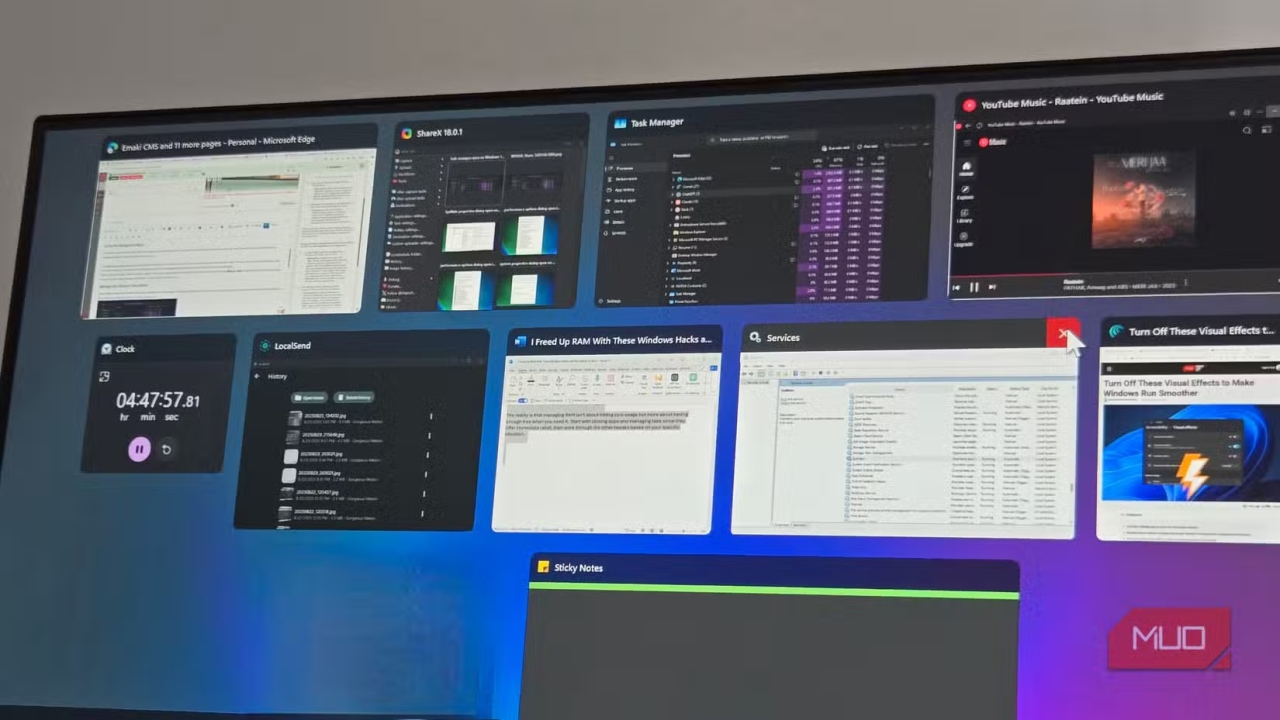 Закривайте фонові додатки (фото: MakeUseOf)
Закривайте фонові додатки (фото: MakeUseOf)
Слідкуйте за вкладками в браузері
Головний “пожирач” пам’яті – це браузери з десятками відкритих вкладок. Особливо Google Chrome, який відомий високим споживанням RAM. Закривайте зайве і спробуйте альтернативи – Edge або Firefox споживають до 25% менше пам’яті.
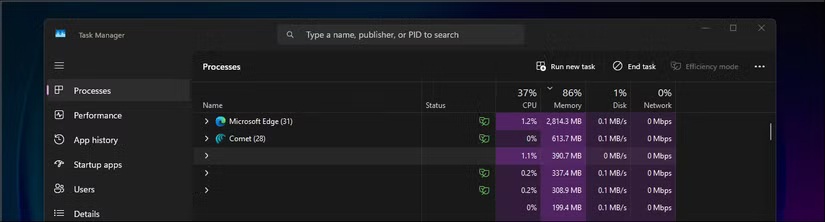 Слідкуйте за вкладками в браузері (фото: MakeUseOf)
Слідкуйте за вкладками в браузері (фото: MakeUseOf)
Приберіть зайві програми з автозавантаження
Практично кожен додаток прагне запускатися разом із Windows. Це уповільнює увімкнення системи і займає сотні мегабайт пам’яті.
Натисніть Ctrl + Shift + Esc, щоб відкрити диспетчер завдань, потім відкрийте вкладку “Автозавантаження” на лівій панелі.
Клацніть правою кнопкою миші на будь-якому додатку, який не потрібен відразу після запуску Windows, і виберіть “Вимкнути”. Зверніть увагу на додатки, позначені як “Високий вплив на запуск”, оскільки саме вони створюють навантаження для системи під час запуску.
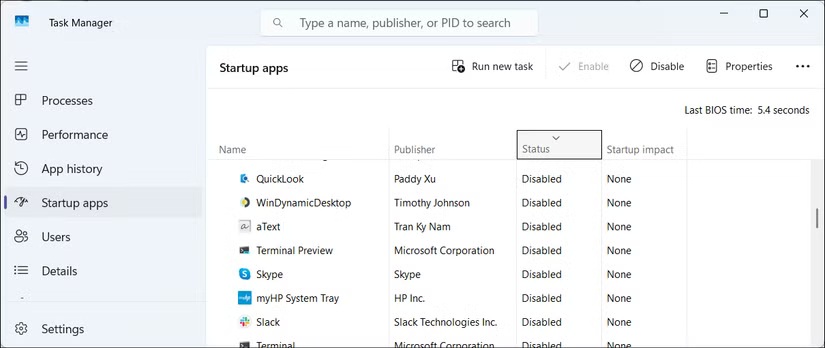 Приберіть зайві програми з автозавантаження (фото: MakeUseOf)
Приберіть зайві програми з автозавантаження (фото: MakeUseOf)
Вимкніть візуальні ефекти
Анімації, прозорості й тіні мають гарний вигляд, але не прискорюють роботу. У параметрах системи можна вибрати режим “Забезпечити найкращу швидкодію”. Так вікна відкриватимуться швидше, а система стане чуйнішою.
Натисніть Windows + R, введіть sysdm.cpl і натисніть Enter.
Відкрийте вкладку “Додатково”, потім у розділі “Швидкодія” натисніть “Параметри”.
Ви побачите список параметрів візуальних ефектів. Виберіть “Налаштувати для досягнення найкращої якості”, щоб вимкнути все, або “Користувацький”, щоб залишити тільки те, що вам потрібно.
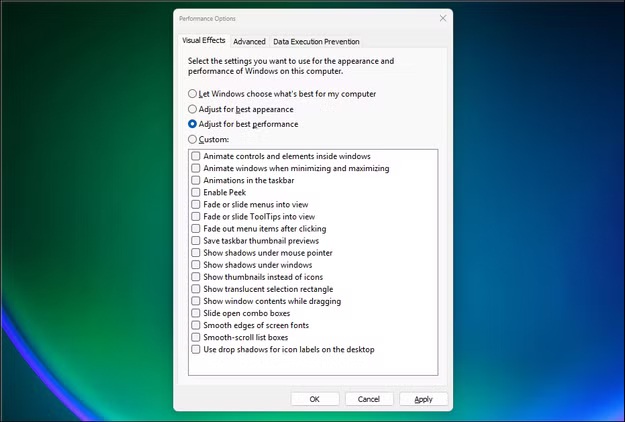 Вимкніть візуальні ефекти (фото: MakeUseOf)
Вимкніть візуальні ефекти (фото: MakeUseOf)
Вимкніть службу SysMain (Superfetch)
Ця функція попередньо завантажує часто використовувані програми, щоб вони відкривалися швидше. Але з сучасними SSD її користь мінімальна, а пам’ять вона витрачає. Вимкнути SysMain можна в розділі “Служби Windows”. Однак на старих ПК з HDD краще залишити її ввімкненою.
Натисніть Windows + R, введіть services.msc і натисніть Enter.
Знайдіть SysMain у списку, клацніть його правою кнопкою миші та виберіть “Властивості”.
Змініть тип запуску на “Вимкнено”, потім натисніть “Зупинити”, якщо служба запущена.
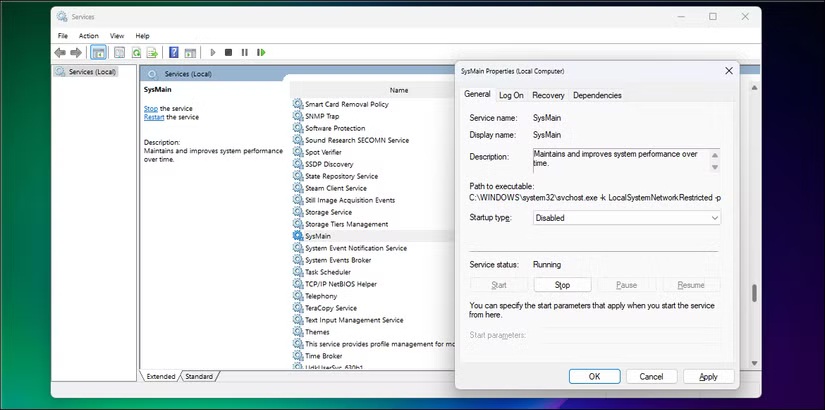 Вимкніть службу SysMain (фото: MakeUseOf)
Вимкніть службу SysMain (фото: MakeUseOf)
Перезавантажуйте комп’ютер
Регулярний перезапуск повністю очищає оперативну пам’ять і допомагає системі працювати стабільніше. Достатньо робити це раз на кілька днів, щоб уникнути “підвисань” під час роботи.